ここでは
スケッチアップフリーを導入する時に必要な
「 Trimble ID 」の作成手順を解説をしています。
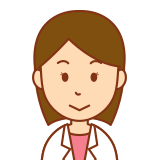
「 Trimble ID 」とはTrimble (SketchUp)にサインインするためのアカウントです。
パソコン・・・・・Mac
OS ・・・・・・・Big Sur
マウス・・・・・・Magic Mouse
ブラウザ・・・・・Google Chrom
Trimble IDを作成する手順
SketchUpのホームページにアクセスします。
「 モデリングを開始 」をクリック。
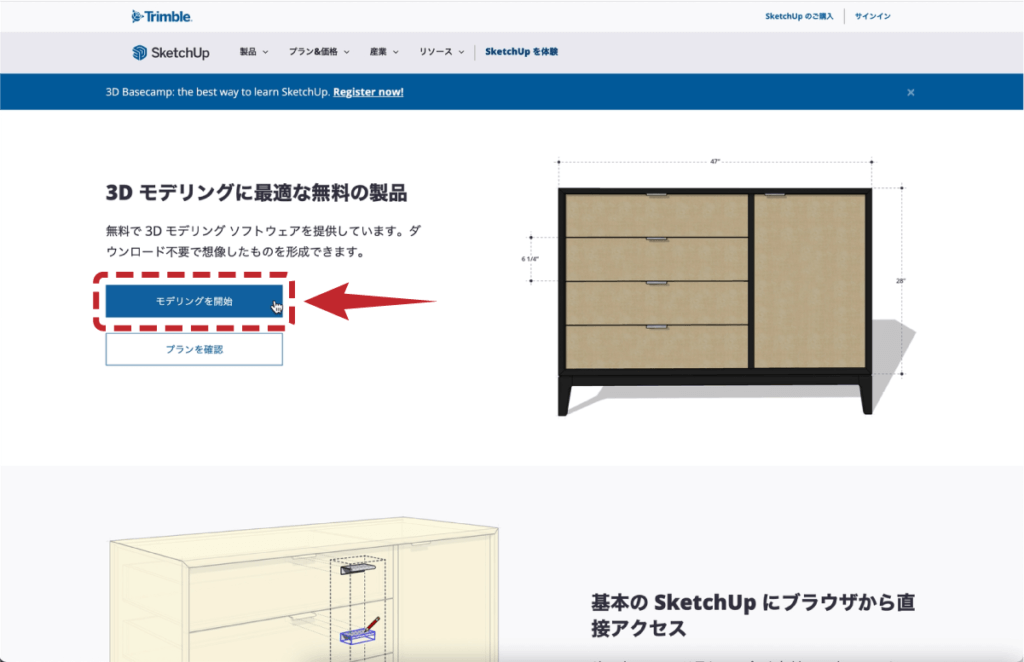
Trimble サインイン画面が表示されます。
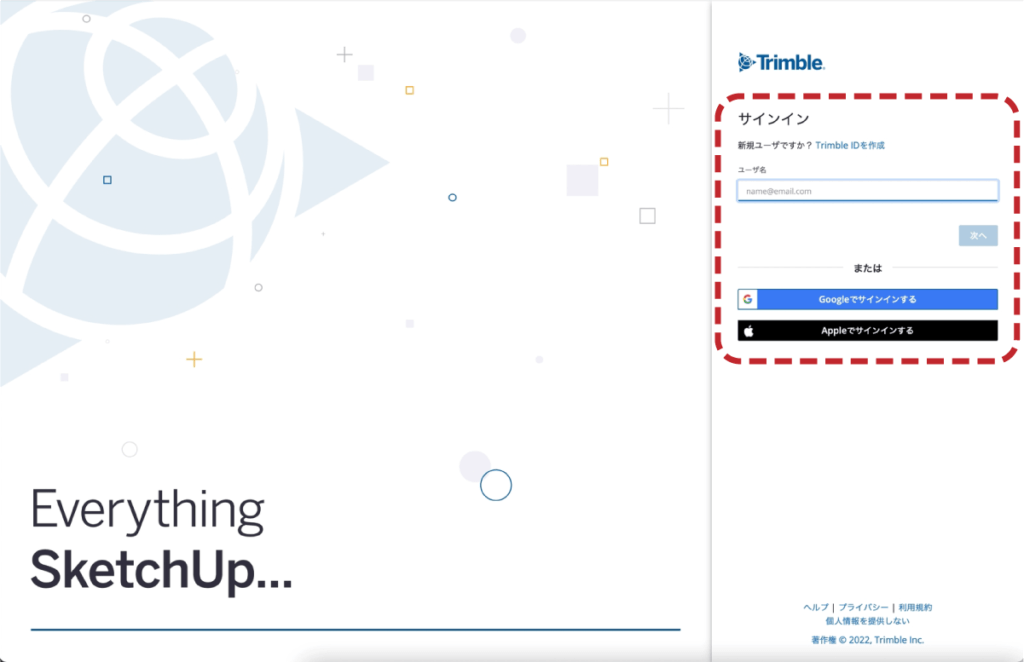
「 Trimble IDを作成 」をクリック。
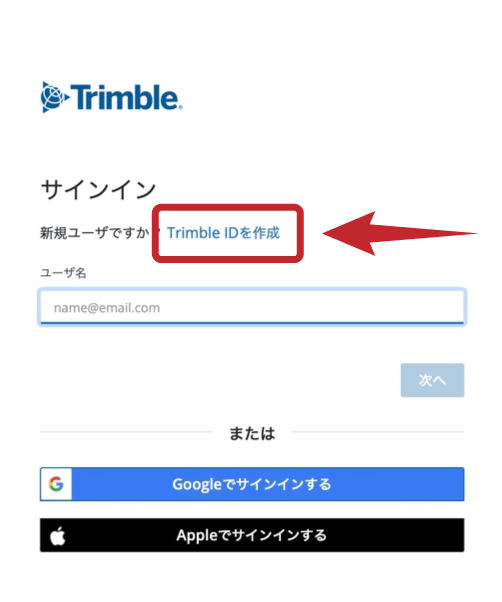
「 名 」「 姓 」「メール」を入力して
「 コードを送信する 」をクリック。
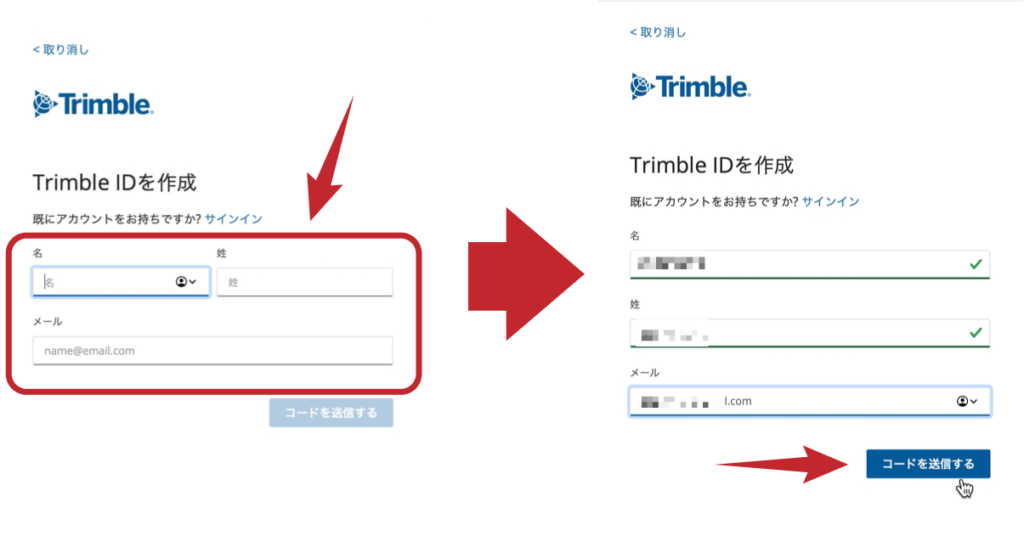
メールに届いた「 認証コード 」を入力したら
「 送信 」をクリック。
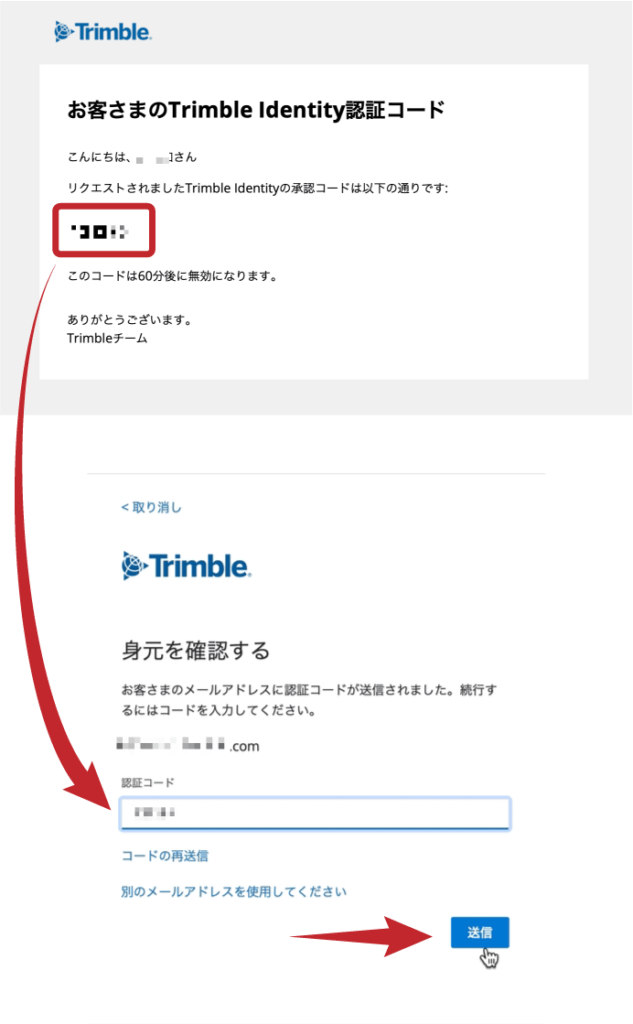
「 新しいパスワード 」を作成し「 パスワードの確認 」を入力して
「 送信 」をクリック。
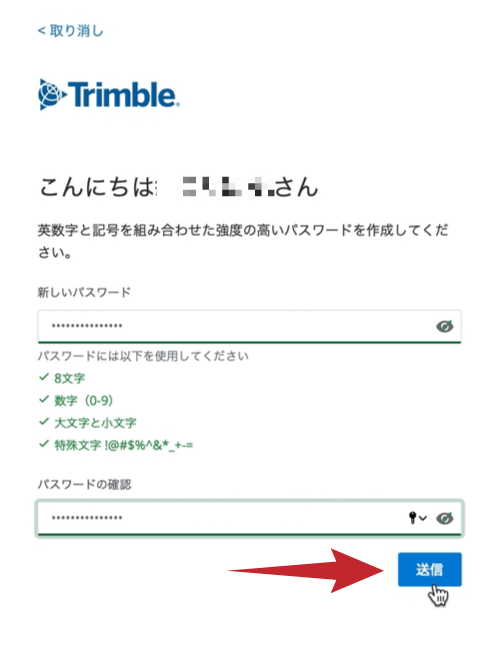
アカウント詳細設定で「 国 」「 タイムゾーン 」「 言語 」の設定をして
「 マルチファクタ認証 」にチェックを入れる。
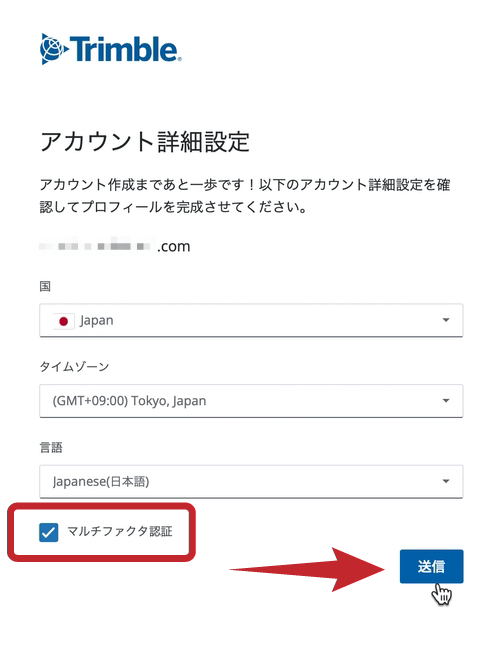
「 アカウントのセキュリティ 」画面が表示されます。
2段階認証の設定は任意ですのでここではスキップします。
「 スキップして後で通知する 」をクリック
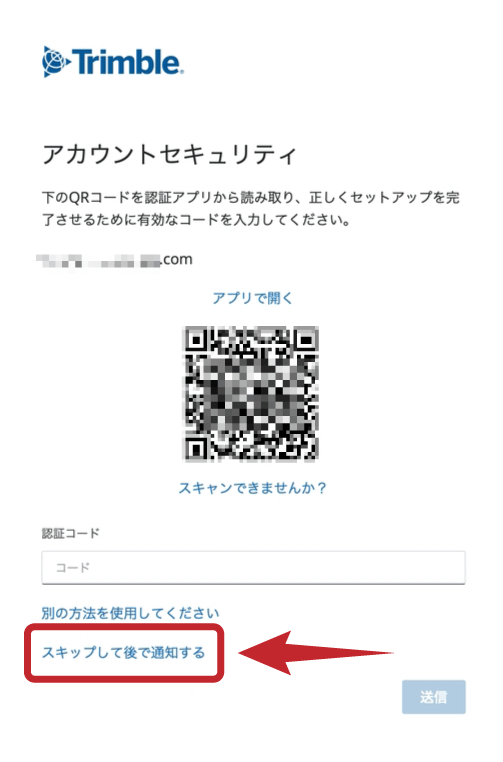
アカウントが作成されたコメントが表示されます。
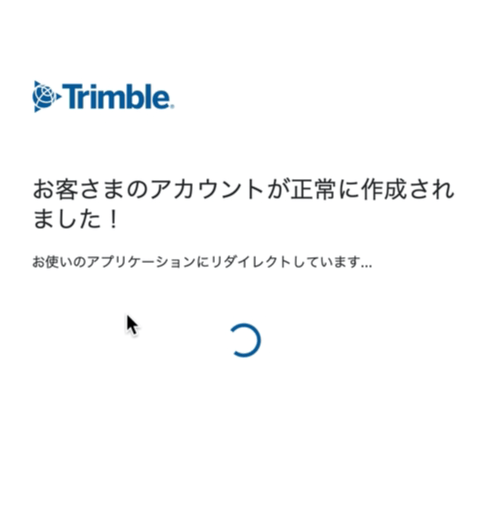
しばらくして
「 開始する前に 」ダイアログが表示されたら
・利用規約
・プライバシーポリシー
・プライバシーポリシー補足
を確認します。
全て確認したら、チェックを入れて「 OK 」をクリック。
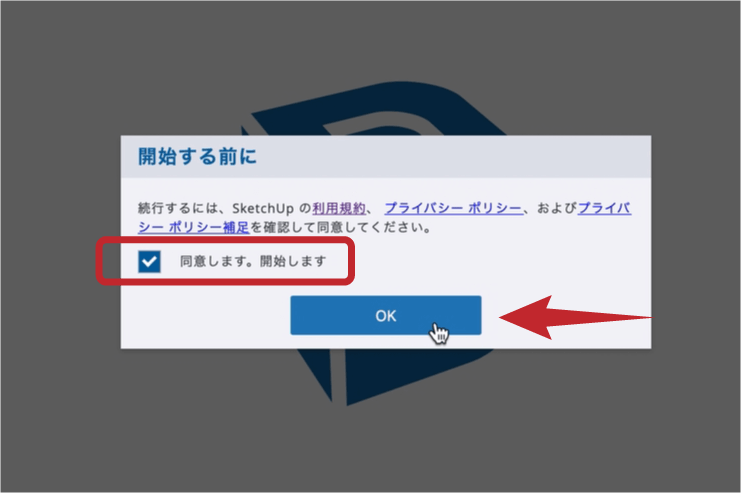
「 モデルの作成を開始してください 」をクリック。
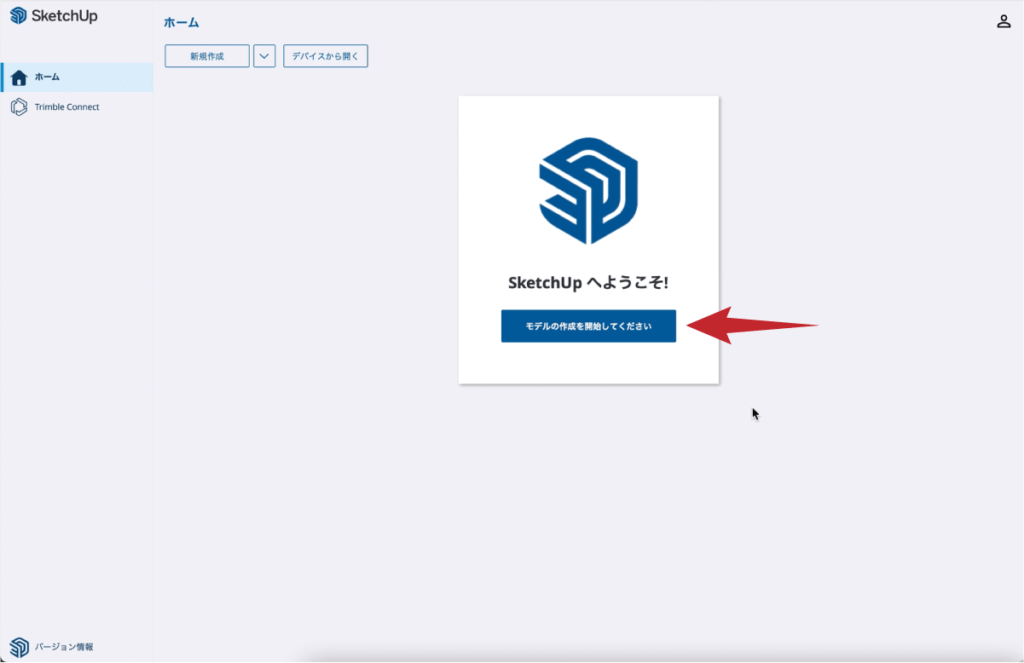
SketchUp Freeが立ち上がります。
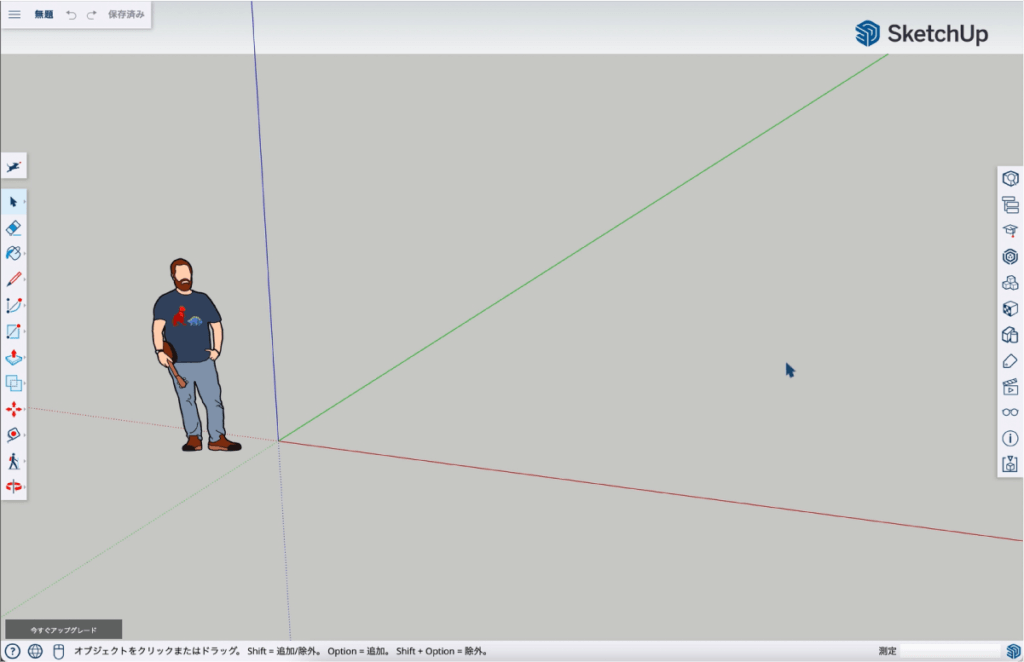
最後に

お疲れ様でした
Trimble ID(トリンブル ID)はサインインに必須なものです。
パスワードやメールアドレスなど忘れない様に注意しましよう。
最後まで読んで頂きありがとうございます。
少しでも何かの参考になれば幸いです。



